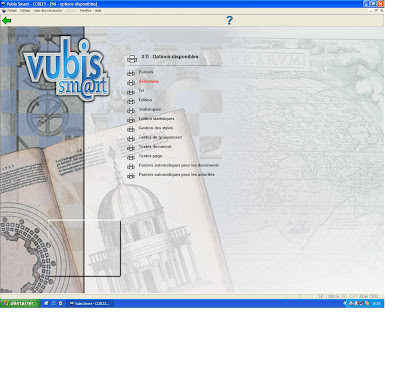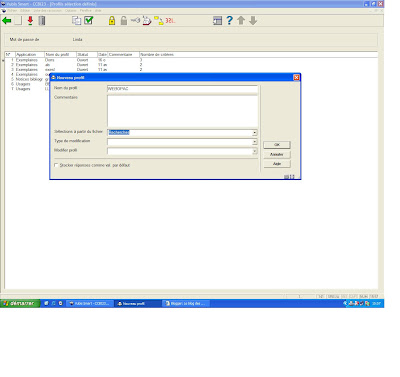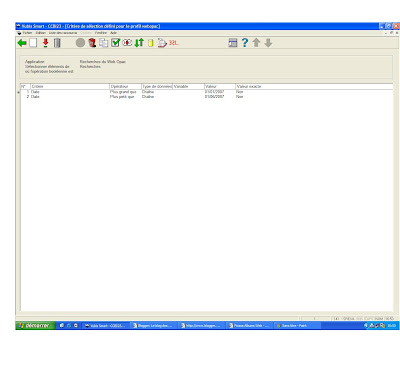mardi 27 novembre 2007
AFO 141 : profil de sélection : institution de prêt/propriétaire
mercredi 19 septembre 2007
mercredi 8 août 2007
bibliographie
Créer 1 nouveau profil, sélection à partir de fichier exemplaires.
1er critére "état de coll.;cote de rang.".
2è critère : clic sur le cylindre jaune : sélection à partir de unimarc - format bbg.
Mettre le critère isbd.
mercredi 4 juillet 2007
N'oubliez pas le forum de discussion
Conversion globale de cotes de rangement
- Créer le panier dans l'afo 141
- Dans l'afo 123 choisir « gestion des tables de conversion ». C'est là que l'on va dire à Vubis ce qu'il doit faire et comment.
- Cliquer ensuite sur la page blanche pour créer une nouvelle table et lui donner un nom et un commentaire si nécessaire
- Compléter le tableau. Évidemment cela dépend de l'institution. A chaque fois donner l'ancienne (nature, localisation, sous localisation, cote de rangement) et la nouvelle puis cliquer sur OK. Il est possible de mettre plusieurs critères. Pour un seul critère cliquer alors sur annuler.

(cliquer sur l'image permet de l'agrandir)
- Revenir ensuite à l'afo 123 et choisir « convertir des fichiers ».
- Sélectionner le panier à convertir et la table de conversion.
Attention la première fois il faut choisir « conversion dummy », littéralement conversion factice. C'est donc un moyen de tester la table de conversion avant de faire quoi que ce soit. Puis cliquer sur OK
(cliquer sur l'image permet de l'agrandir)
- Démarrer l'activité en ligne (si pas beaucoup d'exemplaires) ou en arrière-fonds (si beaucoup d'exemplaires)
- Cliquer ensuite sur « rapports conversion ». Celui qui se trouve en haut de liste est le dernier en date. Cliquer sur la ligne concernée. On peut voir si la conversion s'est bien passée (converti avec succès) ou pas (profil n'est pas dans la table). En cliquant sur la ligne il est possible d'avoir un peu plus de détails mais cela reste malheureusement assez limité (pour ne pas dire obscure). Mais cela permet (parfois) de modifier la table de conversion en conséquence.
- Si la conversion dummy est satisfaisante, passer à la conversion réelle en revenant en 123 et en choisissant soit conversion sans confirmation ou avec confirmation (vous devez mettre votre accord pour chaque conversion ce qui peut être difficile quand il y a beaucoup d'exemplaires).
- Vérifier ensuite votre conversion grâce au rapport de conversion et vérifier éventuellement quelques exemplaires manuellement.
vendredi 29 juin 2007
Historique des prêts d'un usager
1) Historique des prêts d'un usager à partir de l'afo 465
Il est possible d'avoir un historique des prêts via l'afo 465 où il suffit de scanner la carte lecteur ou d'introduire le nom de l'usager. Mais pour que l'afo 465 fonctionne, il faut que cette fonction soit activée via le paramétrage de la fiche usager. Pour cela aller dans l'afo 482 et choisir DONNEES A INTRODUIRE et DONNEES A CORRIGER. Dans le cadre PREFERENCES, faire passer HISTORIQUE DES PRETS de la colonne de gauche vers la colonne de droite à l'aide de la flèche. Cliquer ensuite sur OK.
Pour les nouveaux lecteurs cela apparaîtra automatiquement à l'écran. Pour les lecteurs déjà inscrits auparavant il faut cliquer sur PREFERENCES dans la fiche lecteur pour activer la fonction.
Attention l'historique des prêts n'a pas d'effet rétroactif, il ne donnera les titres des livres empruntés qu'à partir du moment où la fonction est activée. Si vous voulez savoir les livres empruntés avant cette activation il faut passer par la procédure STI décrite ci-après.
2) Historique des transactions (ici prêt) via les afo 141 et 431 .
- Sur la fiche lecteur cliquer sur la loupe.
- Cliquer ensuite sur « Historique des transaction » (genre de grille à droite) : on obtient comme son nom l'identique les transactions (prêts et prolongations)
Il est possible à ce moment de trier les transactions en cliquant sur l'icône FILTRER (à côté du dossier jaune). Il est possible de sélectionner une période et un type de transaction (ex : que les prêts) – Cette opération n'est pas indispensable mais permet un « nettoyage ». Si vous devez agir « rapidement » il est peut-être conseiller de zapper cette étape. - Placer ces transactions dans un panier en cliquant sur le dossier jaune.
- Créer un nouveau panier et lui donner un nom (p.ex. Le nom de l'usager).
- Sortir de l'afo 431 et passer en afo 141
- Créer un profil d'édition à l'aide de la baguette magique. Lui donner un nom : ex : historique des prêts
- Choisir le fichier « Transactions de prêts »
- Choisir le profil d'édition soit texte, soit délimité, etc
- A l'étape 5 (le choix des critères sur deux colonnes) choisir DATE DE TRANSACTION puis changer de fichier en cliquant sur le bouton FICHIER et choisir le fichier UNIMARC
- Choisir les critères : TITRE, on peut ajouter le critère AUTEUR qui permet lors d'une sortie vers un tableur de faire un tri par auteur. Ne pas oublier de les faire passer dans la colonne de droite avec la flèche. Quand les critères sont choisis cliquer sur CLOTURER. On revient ainsi à la liste des profils.
- Dans l'écran des profils, choisir le profil que l'on vient de créer et cliquer sur 321
- Choisir le panier que l'on veut traiter et qui porte en principe le nom de l'usager et cliquer sur OK
- Choisir le mode de sortie : imprimante, fichier ou écran
La première fois est la plus longue car il faut créer le profil d'impression mais ensuite la procédure est plus rapide car il suffit de mettre les transactions dans un panier depuis l'AFO 431, de repasser dans le 141 de choisir EDITION, de sélectionner le profil et de choisir le panier à éditer.
mercredi 27 juin 2007
Historique des prêts
Générer un historique des prêts
mardi 19 juin 2007
Statistique de prêt via afo 473

- Dans le premier champs mettre l'institution avec l'éventuelle sous-localisation
- Dans le deuxième champs mettre l'année
- Dans le dernier champs le mois
- Cliquer sur OK
- Choisir ensuite une catégorie d'usager ou bien les choisir tous en cliquant sur la "flèche rouge au dessous de 3 blocs verts"
- Choisir le type de sortie puis cliquer sur OK
Attention 1 : avec ma version il semble y avoir un genre de bug c'est à dire qu'une fois le choix de la sortie fait VUBIS revient avec l'écran de départ, il ne faut pas le remplir de nouveau mais bien cliquer sur ANNULER et la sortie se fait.
Attention 2 : Si les chiffres vous semblent "étranges" (ex : très bas), il faut penser à faire une mise à jour des statistiques via l'afo 471
Occupation de la banque de prêt
- Dans le premier champs : introduire l'institution/année/localisation/mois/jour ex : BBSA/2007/*/06/19. Je met une petite étoile pour avoir toutes les localisations.
- Dans le second champs mettre "E" pour les prêts.
- Cliquer sur OK
- Choisir la sortie
Attention 1 : avec ma version il semble y avoir un genre de bug c'est à dire qu'une fois le choix de la sortie fait VUBIS revient avec l'écran de départ, il ne faut pas le remplir de nouveau mais bien cliquer sur ANNULER et la sortie se fait.
Attention 2 : si jamais le nombre de prêt devait être égal à zéro et que vous êtes certain d'avoir fait des prêts il faut probablement mettre vos statistiques à jour via l'afo 471
2ème étape : définir le profil d'édition des statistiques : ici nature d'ouvrage par type d'usager
- Revenir à la « page de démarrage » de l'afo 14 et choisir édition statistiques. Le plus simple est de cliquer sur la « baguette magique »
- Introduire le nom du profil et un commentaire – cliquer sur SUIVANT
- Choisir le fichier à partir duquel on travaille ici TRANSACTIONS DE PRET – cliquer sur SUIVANT
- Choisir le profil : TEXTE – cliquer sur SUIVANT
- Dans cette écran il faut changer de fichier pour cela cliquer sur le bouton FICHIER en bas à droite et choisir EXEMPLAIRES
- Sur l'axe des X choisir DIVERS : nature d'ouvrage - cliquer sur la flèche pour le faire passer dans la colonne de droite
- Changer de fichier en cliquant sur FICHIER et choisir le fichier LECTEURS
- Sur l'axe des Y choisir ABONNEMENT : type d'abonnement – cliquer sur la flèche pour le faire passer dans la colonne de droite
- Enfin cliquer sur SUIVANT
- Il est possible de choisir un critère de restriction (mais ici je ne vois pas ce que l'on pourrait y mettre donc) cliquer sur SUIVANT
- Puis terminer en cliquant sur CLOTURER : ainsi le profil d'impression est terminer.
- Sélectionner le profil puis cliquer sur 321 pour lancer l'édition des statistiques. Choisir le panier sur lequel faire les statistiques et cliquer sur OK.
jeudi 14 juin 2007
Statistiques du Webopac
Voici la procédure pour réaliser une statistique des recherches sur le webopac:
- Dans l'AFO 141, cliquer sur sélection
- Entrer un nom de profil
- Dans "sélection à partir du fichier", il faut choisir "Recherches"
- Cliquer sur la page blanche du menu pour entrer un critère
- Vous pouvez par exemple effectuer votre sélection sur la date
- Il vous suffit ensuite de lancer votre sélection.
Forum des utilisateurs
http://www.createforum.com/vubismart
Bienvenue à tous!
lundi 11 juin 2007
Faire des statistiques de prêt/prolongation : 1ère étape : définir le profil de sélection
1ére étape : définir le profil de sélection et lancer la sélection
Commencer par définir le profil de sélection en cliquant sur la page blanche.
Donner le nom du profil p.ex : prolongations.
Il est possible de noter un commentaire : p. ex : Calcul des prolongations
Sélection à partir du fichier : Transactions de prêt
Ne rien mettre dans les champs « type de modification » et « modifier profil »
Cliquer sur OK
Choisir les critères. Je vous propose de choisir les critères suivants :
Type de transaction égale à 12 (le 12 veut dire prolongation et le 11 prêt)
Date de transaction pas plus petit que (mettre la date de début de mois/ ou de la période sur laquelle on veut que la sélection se fasse)
Date de transaction pas plus grand que (mettre la date de fin de mois/ ou de la période sur laquelle on veut que la sélection se fasse)
Localisation de prêt contient et choisir dans la liste le ou les codes de votre institution

En cliquant sur les deux ensembles indiquer l'opération booléenne selon les critères choisis. Ici : 1 ET 2 ET 3 ET (4 OU 5 OU 6 OU 7)
Cliquer sur 321 pour démarrer l'activité.
Dans commentaire activité mettre p.ex : Prolongation du mois de ...
Cocher Exécuter le profil à partir de la base de données
A partir de date : deux possibilités soit mettre la date de départ de la période choisie soit mettre une date bien antérieure comme ça on est pas obligé de la changer à chaque fois.
Jusqu'à la date : deux possibilités soit mettre la date de fin de la période choisie soit mettre une date bien postérieure comme ça on est pas obligé de la changer à chaque fois.
Fichier de résultat : soit indiquer un nouveau nom ex : PROLONGATIONS ou sélectionner un panier déjà existant
Cliquer sur ok
vendredi 8 juin 2007
Catalogage
Attention : ce document ne reprend pas le type 4, car elle ne l'utilise pas.
Si vous souhaitez le recevoir, contactez-moi à l'adresse suivante : catherine.gerard@brunette.brucity.be.
jeudi 31 mai 2007
Gestion des jours de fermeture
AFO 484
Le menu vous offre deux possibilités :
- paramétrer les jours de fermeture fixes
- paramétrer les jours de fermeture variables: il s'agit des congés annuels
Dans le premier cas, il suffit de cocher les jours où la bibliothèque est fermée. Attention ce paramétrage doit être fait dans chaque localisation (adulte et jeunesse).
Dans le deuxième cas :
- Cliquer sur la feuille blanche (en haut à gauche) pour entrer un jour de fermeture.
- compléter le premier champ de la manière suivante : 25/12/2006-01/01/2007
- dans le deuxième champ, entrer la date d'échéance : 02/01/2007 (date de retour)

- Cliquer ensuite sur OK pour confirmer
- Si vous n'avez pas d'autres jours de fermeture à encoder, cliquer ensuite sur ANNULER
Cette méthode permet d'encoder une plage de jours de fermeture (de telle date à telle date).
Supposons maintenant que nous voulions encoder un seul jour de fermeture:
- Cliquer sur la page blanche en haut à gauche
- Encoder le jour de fermeture
- Encoder la date d'échéance (date de retour)
- Cliquer sur OK, puis sur annuler.
- Répéter ces opérations pour chaque localisation de prêt
lundi 21 mai 2007
Edition des statistiques
- Après avoir créé le profil d'édition des statistiques, le sélectionner en double cliquant. De cette façon les caractéristiques du profil apparaissent à l'écran.
- Ensuite cliquer sur l'icone représentant une roue dentelée sur une page et modifier la grandeur des colonnes cela permet d'éviter des impressions en « double lignes ».

(double cliquer sur l'image permet de l'agrandir)
mercredi 16 mai 2007
Les tribulations d'une bibliothécaire en Chine...
Aujourd'hui, ô bonheur, je suis parvenue à faire un panier de lecteurs et pas plus tard que la semaine passée à imprimer une liste de livres ... bon qui avaient été sélectionnés manuellement mais bon ... c'est plutôt encourageant non ? Promis la semaine prochaine je persévère ...
Heureusement telle Superwoman (et non pas la cavalerie qui elle arrive toujours trop tard) et face à nos nombreuses questions, interrogations et parfois pires choses encore... la bibliothèque principale de Laeken viendra à notre secours le 30 mai ... En attendant, je me prépare une petite liste de questions qui je l'espère m'aideront à éclairer ma lanterne.
En attendant je continue à explorer les brumes vubisiennes et dans l'attente d'une découverte palpitante, je vous salue tous bien bas !
vendredi 4 mai 2007
Modification de l'apparence du ticket de prêt
La modification de l'apparence du ticket de prêt se fait par l'afo 481 Bon de prêt/format du reçu. Il est conseiller de tester plusieurs apparences.
L'apparence peut aussi être modifiée via l'afo 483 qui permet de modifier le texte qui se trouve en bas du ticket et qui permet par exemple d'annoncer un évenement, un fermeture etc... Il faut choisir l'option "petite impression" puis "français".
vendredi 27 avril 2007
Modification de CR (suite)
mercredi 25 avril 2007
Ajouter un fil RSS pour ce site
 Afin d'être tenu au courant des nouvelles publications du blog, vous pouvez activer un fil RSS. Pour cela cliquer vous devez utiliser le navigateur Mozilla Firefox ou le nouvel Explorer (www.telecharger.com). Et ensuite activer la fonction RSS (c'est à dire un petit carré orange avec lignes blanches) et là choississez la fonction Marque-Page dynamique (pour mozilla) ou Flux (pour Internet Explorer) si vous n'utilisez pas d'agrégateur (www.bloglines.com ou www.netvibes.com), c'est encore plus simple que de le mettre en favoris ! Si vous êtes un peu largué n'hésitez pas à poser des questions à ce sujet !
Afin d'être tenu au courant des nouvelles publications du blog, vous pouvez activer un fil RSS. Pour cela cliquer vous devez utiliser le navigateur Mozilla Firefox ou le nouvel Explorer (www.telecharger.com). Et ensuite activer la fonction RSS (c'est à dire un petit carré orange avec lignes blanches) et là choississez la fonction Marque-Page dynamique (pour mozilla) ou Flux (pour Internet Explorer) si vous n'utilisez pas d'agrégateur (www.bloglines.com ou www.netvibes.com), c'est encore plus simple que de le mettre en favoris ! Si vous êtes un peu largué n'hésitez pas à poser des questions à ce sujet !Modification individuelle des CR
(Cliquer permet d'agrandir l'image)
lundi 23 avril 2007
Bienvenue !
Je vous propose de participer ACTIVEMENT à une meilleure utilisation du logiciel.
Comment me direz-vous ? Eh bien peut-être en y indiquant vos procédures, vos trucs et astuces ou en y posant des questions et mieux encore en y répondant !
Si vous désirez participer d'une façon ou d'une autre n'hésitez pas à m'envoyer un petit mail sur laurenceduhin@gmail.com